FIX: Google Play 스토어가 Android에서 계속 충돌함
Android 기기에서 Google Play 스토어(Google Play Store) 는 자주 오작동하는 시스템 앱 중 하나입니다. 이 가이드는 앱을 열 때마다 Google Play 스토어(Google Play Store) 가 충돌 하지 않도록 하는 10가지 가능한 솔루션을 안내 합니다.
이러한 문제 해결 솔루션의 단계는 기기에 설치된 Android 버전에 따라 다를 수 있습니다.(Android)

1. 사용한 앱 닫기
스마트폰에서 더 많은 응용 프로그램을 열수록 다른 응용 프로그램이 문제 없이 효과적으로 실행되는 데 사용할 수 있는 RAM ( Random Access Memory )이 줄어듭니다. (Access Memory)Google Play 스토어 가 (Google Play Store)Android 기기에서 계속 충돌하는 경우 Google Play 스토어(Google Play Store) 가 원활하게 실행될 수 있도록 메모리를 확보하기 위해 사용하지 않는 앱을 닫으 십시오.
2. 저장 공간 확보
기기의 저장 공간이 부족한 경우 Play 스토어(Play Store) 에서 애플리케이션을 설치하거나 앱 업데이트를 다운로드하지 못할 수 있습니다. 설상가상으로 Play 스토어(Play Store) 및 기타 애플리케이션은 사용 중에 때때로 충돌할 수 있습니다(other applications may crash occasionally during usage) . 파일(Files) 앱(또는 모든 파일 관리 앱)을 확인 하고 최소 1GB의 충분한 저장 공간이 있는지 확인합니다.
기기에서 기본 Android OS 를 실행하는 경우 (Android OS)설정(Settings) 앱에 정크 파일, 흐릿한 사진, 사용하지 않는 앱, 중복 파일 및 대용량 파일을 제거하여 공간을 확보하는 데 도움이 되는 저장소 관리 도구가 있습니다.
설정(Settings) 으로 이동하여 스토리지(Storage) 를 선택 하고 여유 공간(Free Up Space) 을 탭 하고 다음 페이지의 권장 사항을 따르십시오.

또는 Google 파일(Google Files) 앱 을 열고 "청소" 탭으로 이동한 다음 페이지의 권장 사항을 따르십시오.
기기 의 설정(Settings) 메뉴 에 파일(Files) 앱이나 저장 공간 관리 옵션이 없는 경우 타사 APK 다운로드 웹사이트 에서 (APK download websites)저장 공간 정리 앱(storage cleaning app) 을 설치하여 여유 공간을 확보하세요.
3. Play 스토어 강제 종료
강제 중지(Force Stop) 도구 는 백그라운드에서 실행 중인 응용 프로그램 및 기타 관련 프로세스를 종료합니다. Android 기기 에서 오작동하는 앱을 수정하는 가장 쉬운 방법 중 하나입니다 .
- 홈(Home) 화면이나 앱 런처 에서 Play 스토어 아이콘(Play Store icon) 을 길게 누르고 정보 아이콘(info icon) 을 탭합니다 .

- 강제 종료(Force Stop) 를 선택 하고 확인 메시지에서 확인(OK) 을 누릅니다 .

- 열기(Open) 를 탭 하여 Play 스토어를 다시 실행합니다.

앱을 강제 종료한 후에도 Play 스토어가 계속 충돌하는 경우 캐시를 지우면 성능이 안정화 됩니다 .(Play Store)
4. 구글 플레이 스토어 캐시 지우기
Google Play 스토어(Google Play Store) 는 애플리케이션 또는 앱 업데이트를 설치하고 앱에서 다른 작업을 수행할 때 캐시 파일( 임시 파일(Temporary files) 이라고도 함 )을 생성합니다.
이러한 임시 파일이 과도하게 누적되면 앱의 성능이 저하될 수 있습니다. 기기의 저장 공간을 차지하는 것 외에도 이러한 임시 파일로 인해 Play 스토어(Play Store) 가 중단되고 다른 성능 관련 문제가 발생할 수 있습니다.
Google Play 스토어의 캐시 데이터를 지우려면 설정(Settings) > 앱 및 알림(Apps & notifications) > 모든 앱(All Apps) 또는 앱 정보(App info) > Google Play 스토어(Google Play Store) > 스토리지 및 캐시 로 이동하여 캐시 (Storage & cache)지우기(Clear Cache) 를 탭 합니다 .
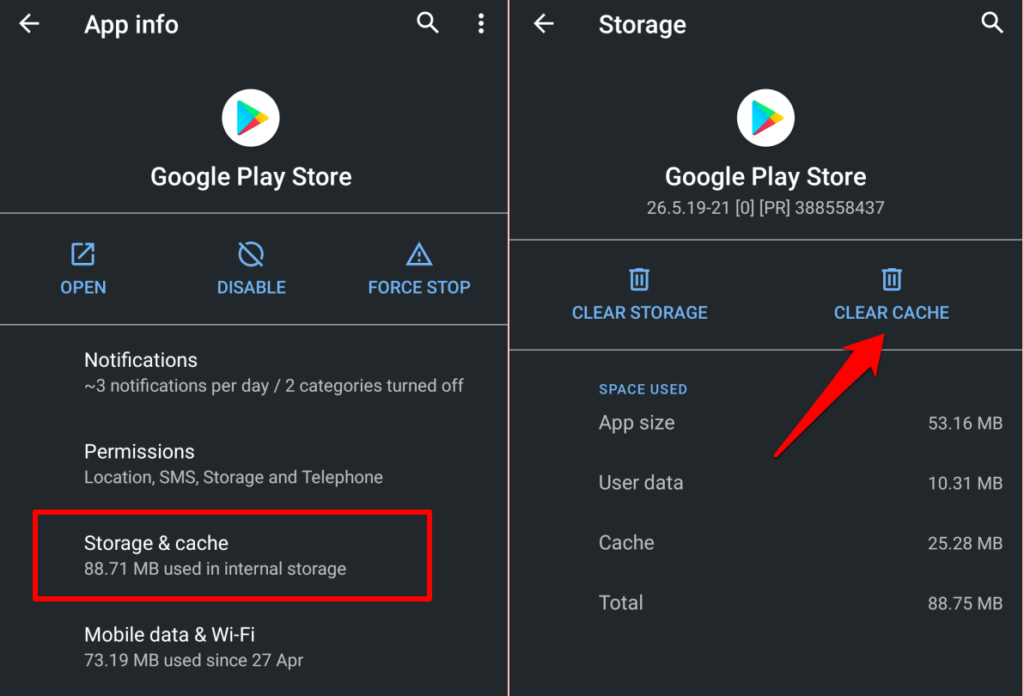
Play 스토어(Play Store) 를 다시 실행하고 더 이상 충돌이 발생하지 않는지 확인합니다. 문제가 지속되면 Google Play 스토어(Play Store) 의 데이터를 삭제하고(다음 섹션 참조) 다시 시도하세요.
5. 구글 플레이 스토어 데이터 지우기
Google Play 스토어(Google Play Store) 의 데이터를 삭제 하면 앱의 기본 설정(자동 다운로드 구성, 보안 및 인증 설정 등)이 기본값으로 재설정됩니다. 밝은 면에서 이 작업은 데이터 손상 및 기타 Google Play 스토어(Google Play Store) 문제를 제거할 수 있습니다.
Google Play 스토어(Google Play Store) 앱 메뉴( 설정(Settings) > 앱 및 알림(Apps & notifications) > 모든 앱(All Apps) 또는 앱 정보(App info) > Google Play 스토어(Google Play Store) )를 열고 스토리지 및 캐시 를 선택하고 스토리지 (Storage & cache)지우기(Clear Storage) 를 탭한 다음 확인 메시지에서 확인(OK) 을 선택 합니다.

6. Google Play 서비스 캐시 지우기
Google Play 서비스 는 다른 (Services)Google 앱을 계속 업데이트하고 기기에서 실행 하는 백그라운드 애플리케이션입니다 . 캐시 및 앱 데이터를 지웠음에도 Play 스토어(Play Store) 가 계속 충돌하는 경우 Google Play 서비스(Services) 의 캐시를 삭제하면 문제가 해결될 수 있습니다.
- 설정(Settings) > 앱 및 알림(Apps & notifications) 으로 이동 하고 앱 정보(App info) (또는 모든 앱 보기(See All Apps) ) 를 탭 합니다.

- Google Play 서비스를(Google Play services) 선택 합니다 .

- 스토리지 및 캐시(Storage & cache) 를 선택 합니다 .

- 캐시 지우기(Clear Cache) 를 탭 합니다 .

7. Play 스토어 백그라운드 데이터 액세스 권한 부여(Play Store Background Data Access)
(Google Play Store)기기의 인터넷에 백그라운드 액세스 권한이 없으면 Google Play 스토어 가 때때로 오작동합니다. 앱의 설정을 확인하고 백그라운드 데이터가 활성화되어 있는지 확인하십시오.
- 평소와 같이 Google Play 스토어(Google Play Store) 아이콘을 길게 누르고 정보 아이콘(info icon) 을 탭 하여 앱의 설정 메뉴를 실행합니다.
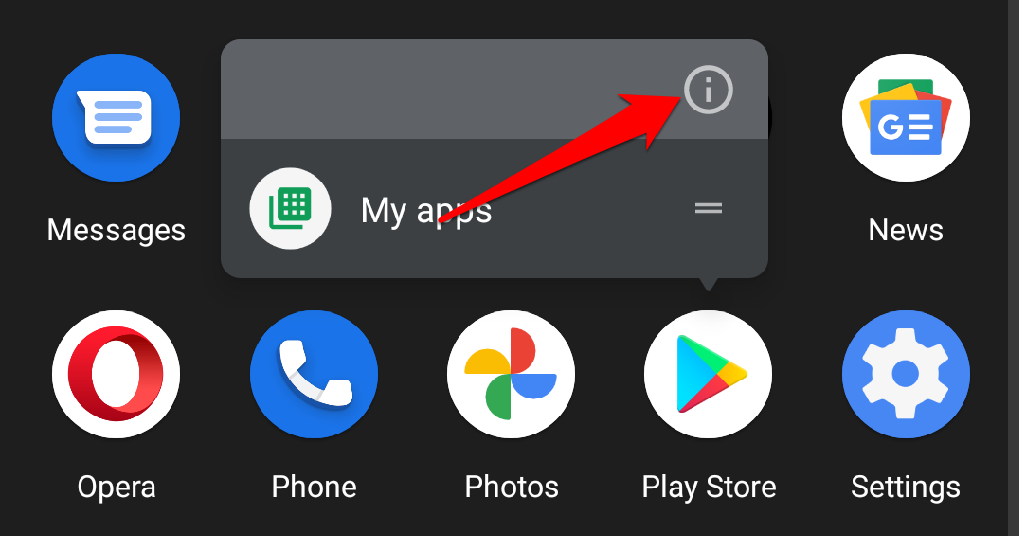
- 모바일 데이터 및 Wi-Fi 를(Mobile data & Wi-Fi) 선택 합니다.
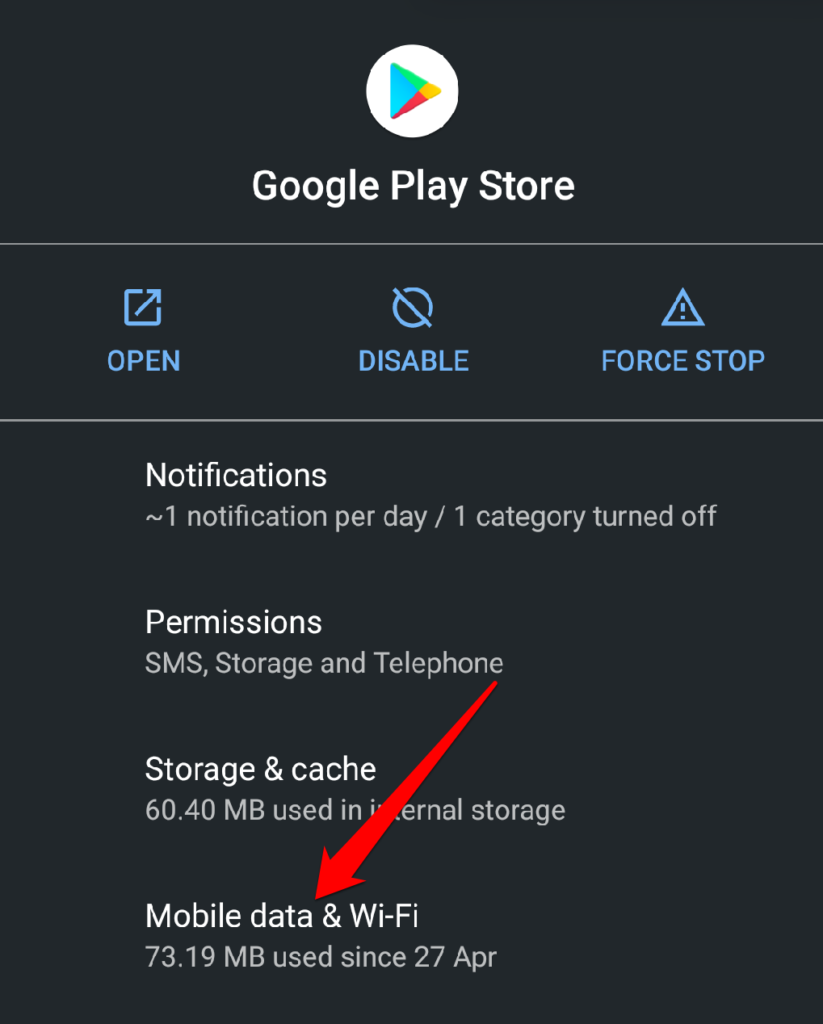
- 배경 데이터(Background data) 를 켭 니다 .

8. Google 서비스 (Services) 프레임워크 데이터 지우기(Framework Data)
Google 프레임워크 서비스(Google Framework Services) 는 Android 기기 에서 Play 스토어(Play Store) 및 기타 Google 앱 을 유지 관리하는 또 다른 중요한 시스템 앱입니다 . 이 시스템 프로세스에 문제가 있는 경우 일부 Google 앱을 사용하는 데 문제가 발생할 수 있습니다. Google 서비스(Services) 프레임워크의 캐시 및 앱 데이터를 지우면 기본값으로 복원되고 숨겨진 결함이 해결됩니다.
- 설정(Settings) > 앱 및 알림(Apps & notification) > 모든 앱 보기(See All Apps) 로 이동하고 오른쪽 상단의 점 3개 메뉴 아이콘(three-dot menu icon) 을 탭합니다 .

- 시스템 표시(Show system) 를 선택 합니다 .

- 앱 목록 에서 Google Services Framework 를 찾아 선택 합니다.
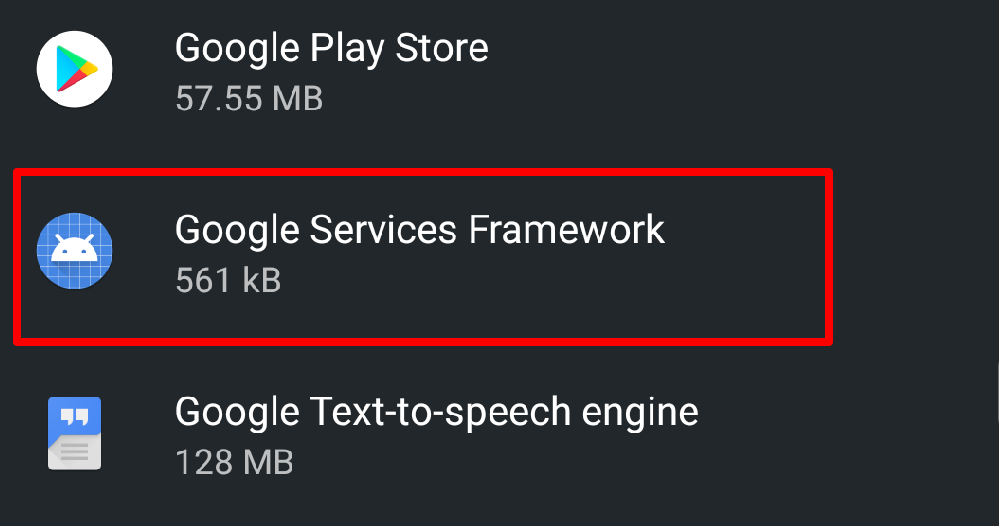
- 스토리지 및 캐시(Storage & cache) 를 선택 합니다 .

- 캐시 지우기(Clear Cache) 를 탭 하여 기기에서 앱의 임시 파일을 삭제합니다.

Play 스토어(Play Store) 를 실행 하고 문제가 해결되는지 확인하십시오. Play 스토어(Play Store) 가 계속 충돌 하는 경우 Google Services Framework 데이터를 삭제하고 다시 시도하세요.
- 저장소 지우기(Clear Storage) 를 누르고 프롬프트 에서 확인(OK) 을 선택 합니다.
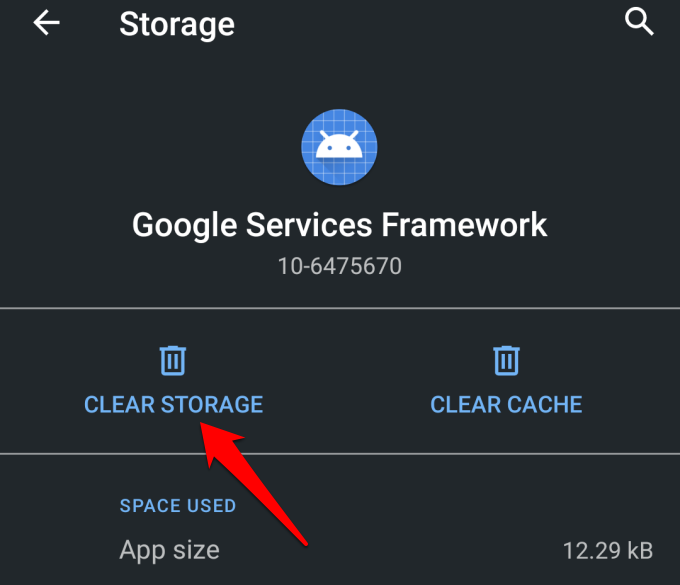
9. Google Play 스토어(Reinstall Google Play Store) 업데이트 제거 및 재설치
Play 스토어(Play Store) 를 업데이트하면 기기에서 Google 앱 및 서비스 의 성능이 향상 됩니다. 반대로 버그가 있는 업데이트는 성능 문제를 일으킬 수 있습니다. 기기의 Play 스토어(Play Store) 버전이 오래된 경우 시스템 기본값으로 되돌리고 앱이 충돌 없이 작동하는지 확인하세요.
설정(Settings) > 앱 및 알림(Apps & notifications) > 모든 앱(See All Apps) (또는 앱 정보(App info) ) 보기 > Google Play 서비스(Google Play Services) 로 이동 합니다. 오른쪽 상단 모서리에 있는 메뉴 아이콘(menu icon) 을 누르고 업데이트 제거 를 선택한 다음 확인을 (Uninstall updates)누릅니다(OK) .

Google Play 스토어(Google Play Store) 를 열고 스토어 에서 문제 없이 앱을 설치할 수 있는지 확인하세요. 그렇지 않으면 Play 스토어(Play Store) 를 최신 버전으로 업데이트하고 다시 시도하세요.
Google Play 스토어를 실행하고 햄버거 메뉴 아이콘을 탭한 다음 (hamburger menu icon,)설정(Settings) 을 선택 합니다 . 정보(About) 섹션 으로 스크롤하고 Play 스토어 버전(Play Store version) 을 탭 합니다.

" Google Play 스토어(Google Play Store) 의 새 버전 이 다운로드되어 설치됩니다. " (” Tap) 확인(OK) 을 누르고 장치가 새 업데이트를 설치할 때까지 기다립니다.

Google Play 스토어(Google Play Store) 업데이트 는 백그라운드에서 계속 진행되며 연결 속도에 따라 작업에 몇 초 또는 몇 분이 소요될 수 있습니다. Play 스토어(Play Store) 업데이트가 완료되면 알림 센터에 "앱을 설치하여 설정 완료(Complete) "라는 메시지 가 표시됩니다.

알림을 탭하거나 앱 런처에서 Play 스토어를 열고 문제 없이 앱을 설치할 수 있는지 확인하세요.
9. 전화 다시 시작
시스템 다시 시작은 성능 문제 및 앱 오작동을 쉽게 해결할 수 있는 또 다른 방법입니다. 위의 해결 방법이 작동하지 않으면 기기를 재부팅하고 Google Play 스토어(Google Play Store) 가 정상으로 복원되는지 확인하세요.
장치의 전원 버튼을 길게 누르고 전원 메뉴에서 다시 시작(Restart) 을 선택합니다. . 기기가 다시 켜지면 인터넷에 연결하고 Google Play 스토어(Google Play Store) 를 실행 합니다.

10. 장치의 운영 체제 업데이트(Operating System)
장치 운영 체제의 소프트웨어(Software) 버그가 이 문제의 근본 원인일 수 있습니다. OS 업데이트를 설치한 직후 Play 스토어(Play Store) 가 계속 충돌하는 경우 문제를 해결하는 새 버전이 있는지 확인하세요.
설정(Settings) > 시스템(System) > 고급(Advanced) > 시스템 업데이트(System update) 로 이동 하여 페이지에서 사용 가능한 업데이트를 설치합니다.

기기가 최신 상태이거나 새로 설치된 업데이트로 문제가 해결되지 않으면 Android OS 버전(downgrading your Android OS version) 을 문제 없는 버전으로 다운그레이드하는 것이 좋습니다.
Google Play 도움말 센터에 문의
Play 스토어(Play Store) 가 모든 Android 기기에서 계속 충돌하거나 위의 문제해결 솔루션으로 원하는 결과를 얻지 못한 경우 Google Play 도움말 센터(Google Play Help Center) 에 신고하세요 . 마찬가지로 Google Play 커뮤니티(Google Play Community) 를 방문하여 다른 Android 사용자도 비슷한 문제를 겪고 있는지 확인하세요.
Related posts
Chromebook에서 Google Play 스토어가 계속 충돌하는 9가지 수정
Google Play 스토어 오류를 수정하는 방법
수정됨: Android에서 Google Play 서비스 배터리 소모
Android에서 "Google이 계속 중지됨" 오류를 수정하는 방법
Google Play 서비스가 계속 중지됩니까? 시도할 10가지 수정 사항
Chrome에서 "dns_probe_started"를 수정하는 방법
Fitbit이 계속 동기화되지 않습니까? 6 문제 해결 팁
Microsoft Store 다운로드가 느립니까? 수정하는 9가지 방법
Google 캘린더가 동기화되지 않을 때 수행할 작업
Android에서 작동하지 않는 핫스팟을 수정하는 방법
"OK Google" 또는 "Hey Google" 문제를 해결하는 방법
Google 크롬에서 "서버 IP 주소를 찾을 수 없습니다" 오류를 수정하는 방법
Android에서 "네트워크에 등록되지 않음" 오류를 수정하는 방법
Google 계정에 액세스할 수 없는 경우 수행할 작업
Spotify가 계속 일시 중지됩니까? 수정하는 8가지 방법
Google 드라이브 파일이 없거나 보이지 않습니까? 찾는 방법은 다음과 같습니다.
Chromebook이 Wi-Fi에서 계속 연결 해제되나요? 수정하는 11가지 방법
Android GPS가 작동하지 않습니까? 해결 방법은 다음과 같습니다.
Wi-Fi가 항상 연결이 끊어져 있습니까? 해결 방법은 다음과 같습니다.
FIX: Xbox 컨트롤러가 계속 연결 해제됨
